Instrukcja krok po kroku dotycząca pobierania i instalowania PerfMonitor w systemie Windows 11
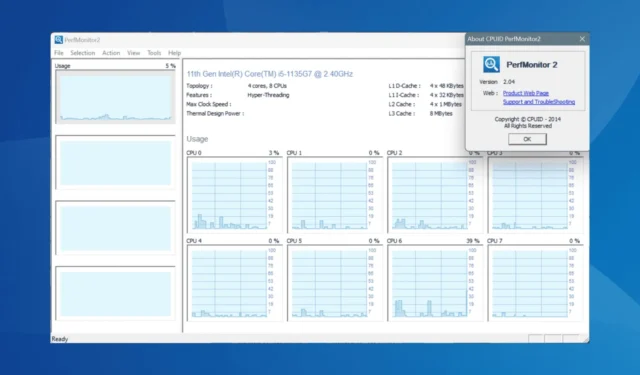
Przy wielu aktywnych procesach zachodzących jednocześnie, monitorowanie wydajności komputera z systemem Windows może okazać się dość trudne. Chociaż Microsoft zapewnia skuteczne wbudowane narzędzia do tego celu, wielu użytkowników preferuje rozwiązania oprogramowania firm trzecich. Spośród nich PerfMonitor wyróżnia się jako popularny wybór.
PerfMonitor 2.04, czyli najnowsza wersja wydana ponad dekadę temu, jest dostępna do pobrania z różnych stron internetowych i jest zgodna z Windows 11, a także starszymi wersjami systemu operacyjnego. Możesz pobrać zarówno 32-bitową, jak i 64-bitową wersję PerfMonitor !
Jak pobrać PerfMonitor w systemie Windows 11?
- Wejdź na oficjalną stronę CPUID , przewiń na dół i wybierz najnowszą wersję narzędzia.
- Zobaczysz dwie opcje pobierania: Setup lub plik ZIP. Zaleca się wybranie Setup .
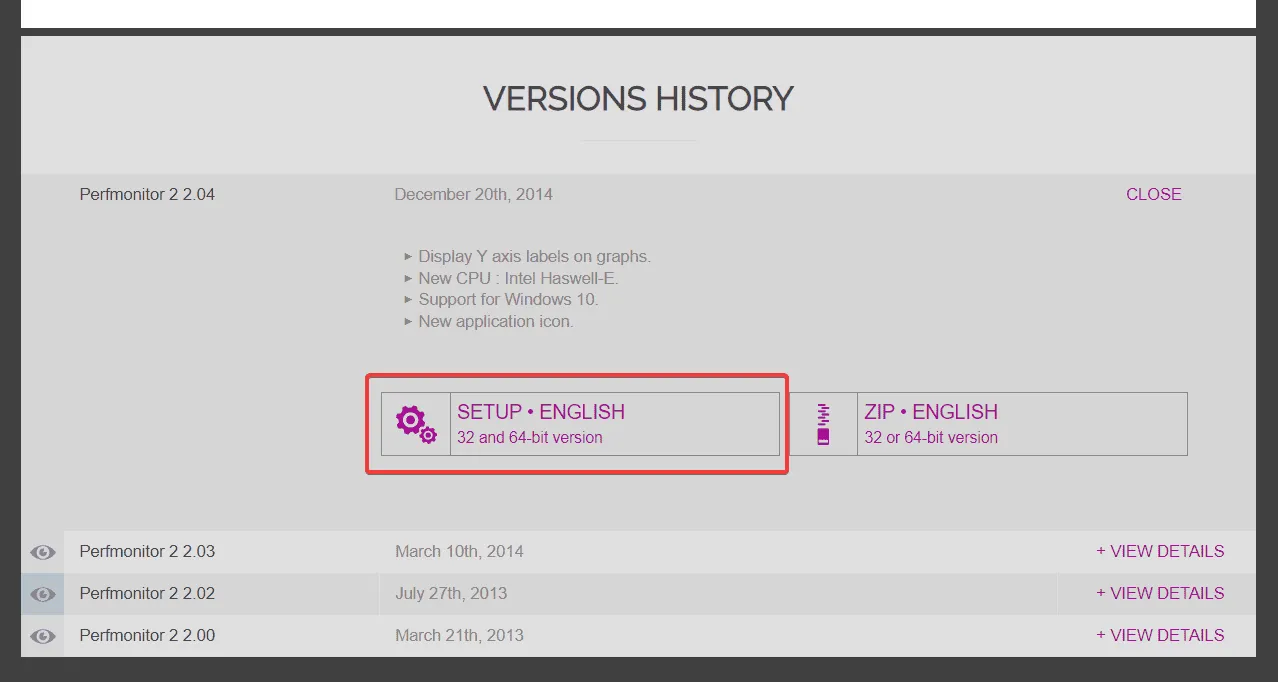
- Kliknij przycisk Pobierz teraz .
- Następnie przejdź do folderu, w którym znajduje się pobrany plik instalacyjny i uruchom go.
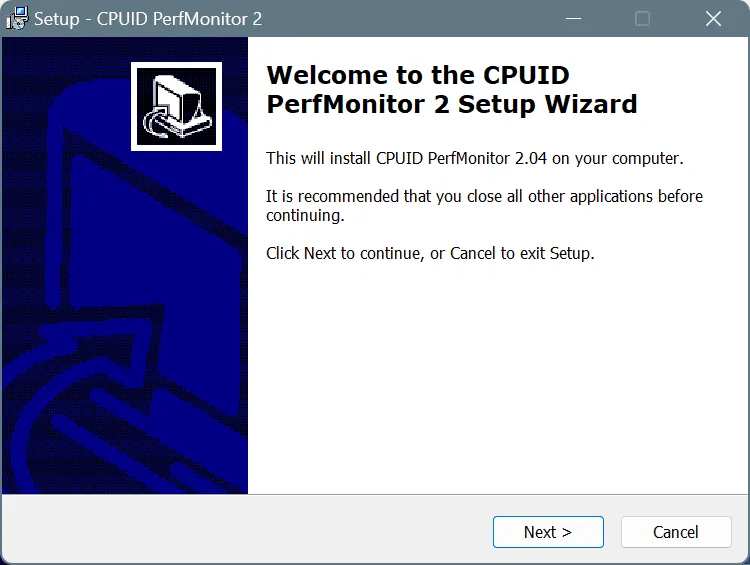
- Postępuj zgodnie z instrukcjami wyświetlanymi na ekranie, aby dokończyć instalację PerfMonitor .
- Po zakończeniu instalacji możesz uruchomić i korzystać z narzędzia PerfMonitor .
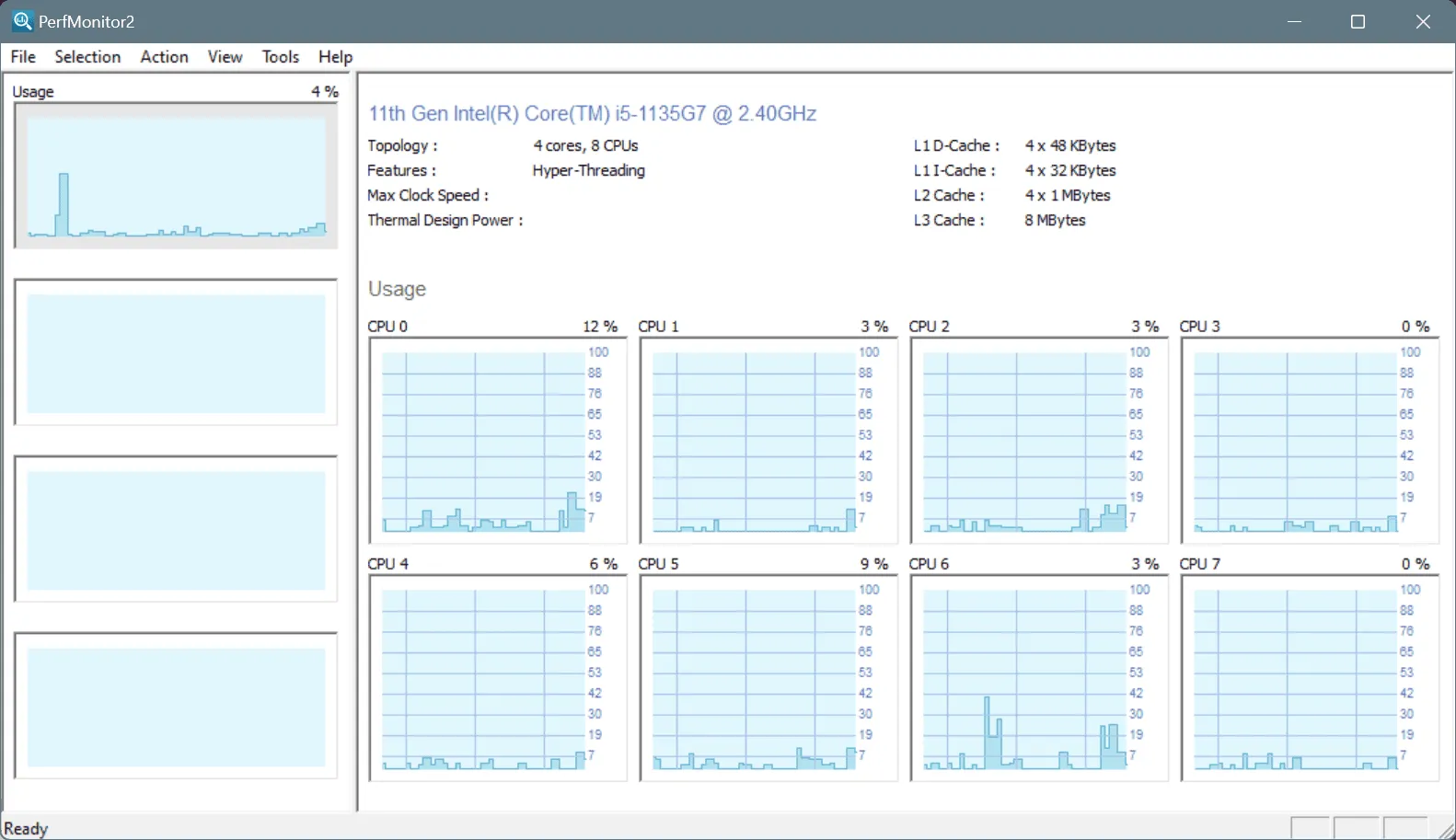
Cały proces pobierania i instalowania PerfMonitor na Windows 11 lub dowolnej innej wersji systemu operacyjnego zajmuje zaledwie kilka minut. Konfiguracja jest prosta!
Czy PerfMonitor 2 jest dobry?
Skuteczność PerfMonitor może być subiektywna, w zależności od oczekiwań użytkownika. Narzędzie wykonuje godną pochwały pracę w śledzeniu wydajności komputera i monitorowaniu obciążenia procesora.
Interfejs użytkownika zaprojektowano tak, aby był prosty, dzięki czemu mogą z niego korzystać użytkownicy o minimalnej wiedzy technicznej na temat sprzętu.
Na górnym pasku znajdziesz sześć opcji: menu Plik, menu Wybór, menu Akcja, menu Widok, menu Narzędzia i menu Pomoc. Pierwsze cztery opcje umożliwiają skonfigurowanie ustawień narzędzia, podczas gdy dwie ostatnie zapewniają opcje aktualizacji oprogramowania i dodatkowych informacji.
Aby wybrać lub zmienić procesor, który chcesz monitorować w PerfMonitor , kliknij menu Wybór , wybierz Procesory , a następnie wybierz jeden z listy.
Po wybraniu procesora wszystkie istotne liczniki zostaną wyświetlone na ekranie głównym PerfMonitor , umożliwiając efektywne monitorowanie.
Jakie są alternatywy dla programu PerfMonitor na system Windows?
Biorąc pod uwagę wbudowane opcje od Microsoft, Performance Monitor wyróżnia się jako najskuteczniejsza alternatywa dla PerfMonitor . Jest również przyjazny dla użytkownika i wydaje się bardziej zintegrowany z Windows 11 w porównaniu do PerfMonitor .
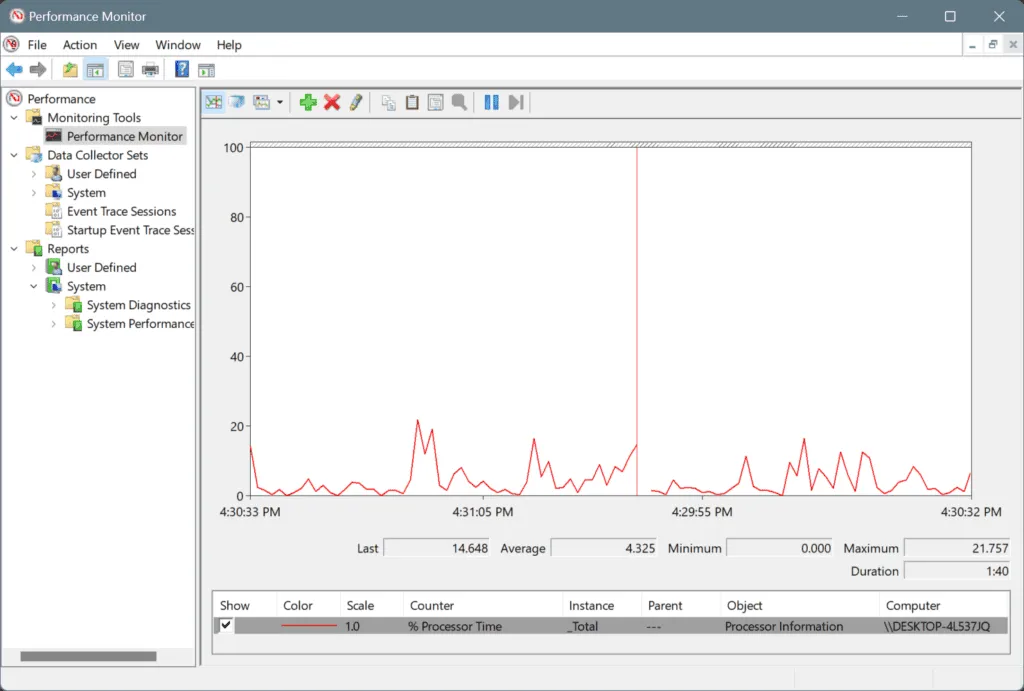
Oprócz rozwiązania firmy Microsoft istnieje kilka renomowanych programów do monitorowania wydajności procesorów CPU i GPU innych firm, które mogą dorównywać PerfMonitorowi , a nawet go przewyższać .
Moim zdaniem, jeśli to możliwe, warto unikać PerfMonitor , ponieważ narzędzie nie było aktualizowane od 2014 r. i nadal działa w tej samej wersji. W związku z tym może nie być zgodne z najnowszymi standardami bezpieczeństwa i cyberbezpieczeństwa. Jednak decyzja ostatecznie należy do Ciebie!
Jeśli masz jakieś pytania lub chcesz podzielić się swoim ulubionym monitorem wydajności dla systemu Windows, zostaw komentarz poniżej.



Dodaj komentarz